Otázka
Problém: Ako odinštalovať Advanced SystemCare 8 Free?
Ahoj. Používam OS Windows. Pokúsil som sa odstrániť Advanced SystemCare 8 Free zo systému, ale zjavne sa mi to nepodarilo, pretože stále beží pri spustení systému Windows. Mohli by ste prosím vysvetliť, o čo ide?
Vyriešená odpoveď
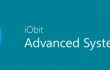
Bohužiaľ, aj keď je ľahké nainštalovať Advanced SystemCare 8 Free, nemôžeme povedať to isté o jeho odstránení. Problém je v tom, že je šírený spojený s dvoma predvolenými komponentmi – IObit Uninstaller a Ochrana pri surfovaní. Preto, aj keď vykonáte odstránenie Advanced SystemCare 8 Free spustiteľný, môže pokračovať v prevádzke na vašom PC prostredníctvom súvisiacich komponentov. Preto, aby ste raz a navždy odinštalovali Advanced SystemCare 8 Free, musíte odstrániť všetky komponenty, z ktorých pozostáva. To možno vykonať ručne alebo pomocou Perfektný odinštalátor.
Ako odinštalovať Advanced SystemCare 8 Free?
Ak chcete tieto súbory odinštalovať, musíte si zakúpiť licencovanú verziu Reimage Reimage odinštalovať softvér.
Ako sme už spomenuli, pri plnení sú dve riešenia Bezplatné odstránenie Advanced SystemCare 8. V prvom rade sa môžete spoľahnúť sami na seba a všetky potrebné kroky iniciovať manuálne. Vopred vás však chceme varovať, že tento proces nie je taký jednoduchý, ako si na prvý pohľad myslíte, pretože vyžaduje kontrolu registrov systému Windows a odstránenie všetkých súvisiacich systémových súborov. Existuje niekoľko metód, ktoré možno použiť Bezplatné odinštalovanie Advanced SystemCare 8. Toto sú:
Metóda 1:
- Otvorte ponuku „Štart“ → „Ovládací panel“ → „Odinštalovať program“ (Windows 7).
- Otvorte „Štart“ → „Programy a funkcie“ (Windows 8.1)
- Otvorte ponuku „Štart“ → „Ovládací panel“ → „Pridať alebo odstrániť programy“ (Windows XP)
- Nájdite Advanced SystemCare 8 Free a vyberte „Zmeniť/Odstrániť“.
- Kliknutím na „Áno“ vykonajte odstránenie a potom počkajte, kým sa proces neskončí.
Metóda 2:
- Otvorte ponuku „Štart“ → „Všetky programy“.
- Nájdite priečinok Advanced SystemCare 8 Free, otvorte ho a nájdite „Uninstaller“.
- Dvakrát naň kliknite a postupujte podľa postupu.
Po spustení metódy 1 alebo metódy 2 je vašou druhou úlohou nájsť všetky súbory, ktoré sú relevantné pre Advanced SystemCare 8 Free. Môžu byť uložené v rôznych priečinkoch. Prevažná väčšina komponentov by však mala byť uložená v registroch systému Windows. Ak ich chcete nájsť a odstrániť, mali by ste:
- Skontrolujte priečinok, ktorý patrí do Advanced SystemCare 8 Free, a odstráňte všetky súbory, ktoré tam stále sú.
- Potom otvorte „Ponuku Štart“, do vyhľadávacieho panela zadajte „regedit“ a kliknutím na „Enter“ otvorte Editor databázy Registry.
- Tu by ste mali nájsť a odstrániť všetky položky registra, ktoré patria do Advanced SystemCare 8 Free. Vyhľadajte súbory umiestnené v priečinkoch:
- HKEY_CURRENT_USER> Softvér>AVG a HKEY_CURRENT_USER> Softvér.
- Nájdite a odstráňte všetky programové súbory v systémových priečinkoch C:\Program Files\, C:\Document and Settings\All Users\Application Data\ a C:\Documents and Settings\%USER%\Application Data\.
POZNÁMKA: Buďte mimoriadne opatrní a neodstraňujte žiadny z registrov bez toho, aby ste skontrolovali, či ste vybrali tie správne. V opačnom prípade môžete odstrániť nesprávny súbor a poškodiť dôležité systémové súbory. S cieľom vyrobiť Bezplatné odinštalovanie Advanced SystemCare 8 najjednoduchšia možná úloha, odporúčame použiť Perfektný odinštalátor alebo alternatívna aplikácia.
Zbavte sa programov jediným kliknutím
Tento program môžete odinštalovať pomocou podrobného sprievodcu, ktorý vám predložili odborníci na ugetfix.com. Aby sme vám ušetrili čas, vybrali sme aj nástroje, ktoré vám pomôžu túto úlohu vykonať automaticky. Ak sa ponáhľate alebo ak máte pocit, že nemáte dostatok skúseností na to, aby ste program odinštalovali sami, pokojne použite tieto riešenia:
Ponuka
sprav to hneď!
Stiahnuť ▼softvér na odstráneniešťastie
Záruka
sprav to hneď!
Stiahnuť ▼softvér na odstráneniešťastie
Záruka
Ak sa vám nepodarilo odinštalovať program pomocou Reimage, informujte o svojich problémoch náš tím podpory. Uistite sa, že ste poskytli čo najviac podrobností. Prosím, dajte nám vedieť všetky podrobnosti, o ktorých si myslíte, že by sme mali vedieť o vašom probléme.
Tento patentovaný proces opravy využíva databázu 25 miliónov komponentov, ktoré dokážu nahradiť akýkoľvek poškodený alebo chýbajúci súbor v počítači používateľa.
Ak chcete opraviť poškodený systém, musíte si zakúpiť licencovanú verziu Reimage nástroj na odstránenie škodlivého softvéru.

VPN je rozhodujúca, pokiaľ ide o to súkromia používateľa. Online sledovače, ako sú súbory cookie, môžu používať nielen platformy sociálnych médií a iné webové stránky, ale aj váš poskytovateľ internetových služieb a vláda. Aj keď použijete najbezpečnejšie nastavenia prostredníctvom webového prehliadača, stále môžete byť sledovaní prostredníctvom aplikácií, ktoré sú pripojené k internetu. Okrem toho prehliadače zamerané na ochranu osobných údajov, ako je Tor, nie sú optimálnou voľbou z dôvodu zníženej rýchlosti pripojenia. Najlepším riešením pre vaše maximálne súkromie je Súkromný prístup na internet – byť anonymný a bezpečný online.
Softvér na obnovu dát je jednou z možností, ktorá by vám mohla pomôcť obnoviť svoje súbory. Keď súbor vymažete, nezmizne vo vzduchu – zostane vo vašom systéme, pokiaľ sa naň nezapíšu žiadne nové údaje. Data Recovery Pro je softvér na obnovu, ktorý hľadá pracovné kópie odstránených súborov na vašom pevnom disku. Pomocou tohto nástroja môžete zabrániť strate cenných dokumentov, školských úloh, osobných obrázkov a iných dôležitých súborov.